
For ikke så længe siden, at iOS 13 blev præsenteret med stor fanfare i den tilsvarende Apple Keynote og med den, de berømte emojis eller memoji, som Apple-firmaet trak ud af ærmet. Vi elskede dem alle fra første øjeblik uden tvivl. Men pointen her er, at hvis du har en iPhone med iOS 13 eller nyere, og du ikke har dem, så mangler du en meget sjov animeret emoji fra dig selv eller dine venner og familie. Derfor vil vi forsøge at hjælpe dig lær at lave emoji på iPhone og vis dig selv frem i WhatsApp-samtaler, Instagram-historier eller hvor som helst iPhone lader dig indsætte den.
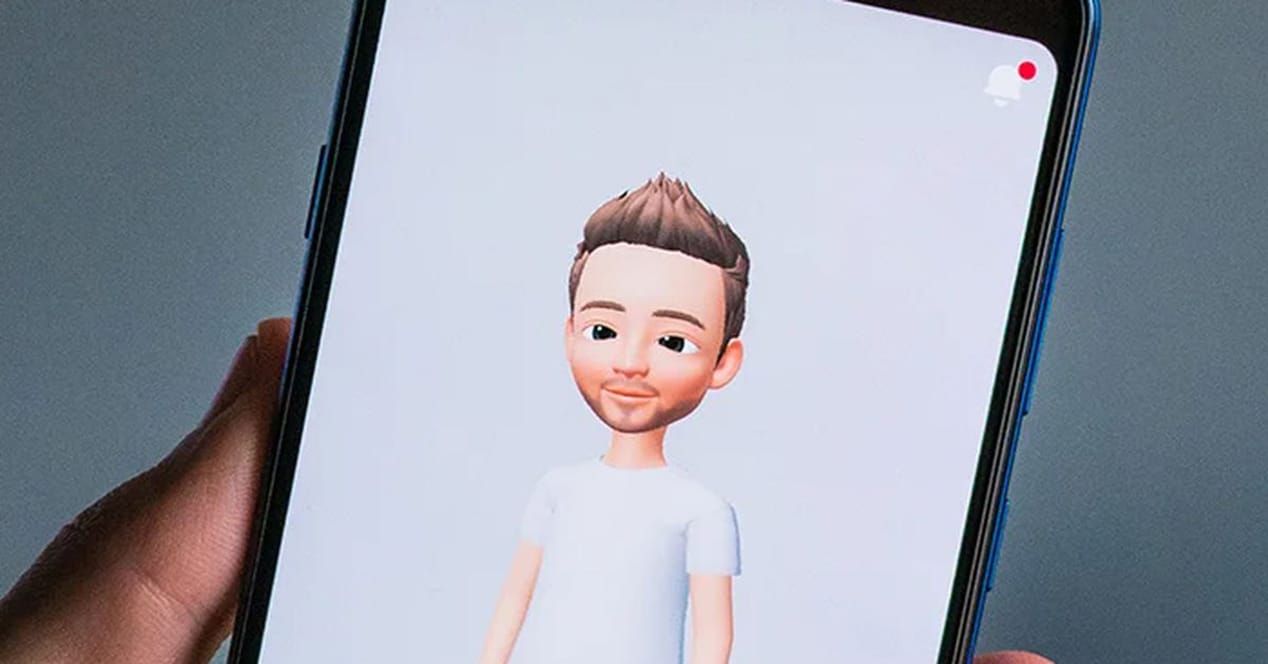
Lad os sige, at for dem, der ikke kender dem endnu og forklarer lidt mere om dem, før de går ind i deres skabelse, er de bogstaveligt talt emojis, der ligner os, og som vi redigerer med forskellige muligheder, som iOS tilbyder os, så de bliver meget sjove. Disse memojis også de vil være i stand til at lave vores fagter og ansigtsudtryk, så du endda kan bruge dem ved at sende en video med det ansigt og din stemme. De er bogstaveligt talt søde og meget sjove, så vi anbefaler, at du holder øje med denne artikel og læser den til slutningen for at lære, hvordan du opretter en emoji på iPhone med iOS 13 eller nyere. Lad os tage dertil med guiden.
Hvordan opretter man emoji på iPhone med iOS 13 eller nyere?

Du skal vide, at disse memojis eller emojis, du kan bruge dem uden for iOS-systemet uden problemer, men selvfølgelig skal du altid have en iPhone eller iPad med iOS 13 eller nyere for at oprette dem. Og når du først har oprettet dem, vil du altid have mulighed for at redigere dem, og til det vil du også fortsat have brug for det bidte æbles enheder. Men når du allerede har fået den endelige version af emojien Du kan bruge det på Facebook Messenger, på WhatsApp og også på Instagram, sted, hvor det bruges meget til at erstatte dit ansigt og tale med hende. Meget sjov effekten der, hvis du vil prøve det først. Vi tager dertil med den lovede guide til, hvordan du opretter emojien på iPhone, så du allerede har din animerede og tegneserieversion.
Trin for trin for at oprette en memoji på iPhone
For at oprette denne type animerede emojis kaldet memojis, skal du åbne beskedapplikationen på din iOS-mobiltelefon eller på en iPad. Det er rigtigt, at du kan oprette det på WhatsApp Også, men det kan være lidt mere besværligt, derfor har vi valgt denne app. Når du åbner den, skal du vælge den samtale, du ønsker, og gå direkte til Animojis-funktionen, som du finder lige i app-linjen (den ligner en abe).
Nu vil du se, at appen lader dig tilføje flere med muligheden for at trykke på "+", skal du trykke på den for at tilføje flere. Nu vil det lade dig oprette en emoji eller memoji. Når du først har oprettet din emoji på iPhone, vil du være i stand til at tilpasse formen på hovedet, den stil, du vil have det, farven på håret, skægget og tusind andre ting såsom hudfarve, fregner, pletter , farve i kinderne ... Kort sagt har du tusinde tilpasningsmuligheder, som du kan opdage lidt efter lidt.
Vi anbefaler, at du laver dig selv, men vi advarer dig også om, at når dine venner eller familie og partner ser, at du har skabt dig selv, vil de også bede dig om en og du bliver nødt til at tilpasse mange flere memojis. Overrask dig selv med briller, hatte og forskellige udtryk, du vil have det fantastisk. Når du er færdig med at redigere, kan du trykke på klar-knappen for at afslutte.

Hvor kan du bruge den emoji eller memoji, du har oprettet på din iPhone eller iPad?
Når du har den klar og allerede færdiggjort med alle de relevante udgaver, vil du være i stand til at bruge den i ethvert kompatibelt program, der lader dig indsætte emojis, det vil sige i næsten dem alle. For eksempel hvis det, du ønsker, er at overraske nogen optager en video med din stemme, men med forsiden af memoji vil du være i stand til at bruge iOS-beskeder-appen uden problemer. Du kan også bruge det i Apples FaceTime, så emojien dukker op i stedet for dit ansigt og der garanterer vi, at den samtale bliver til grin.
Hvis det, du ønsker, er at forlade iOS Apple-økosystemet lidt, og du vil bruge disse memojis eller emojis i enhver samtale, vil du have dem tilgængelige på samme sted, hvor du finder de typiske emojis, som alle bruger. Det vil sige, hvis vi går til WhatsApp, skal du klikke på den knap, du normalt trykker på for at tilføje en emoji af et gult ansigt og til venstre bør du finde disse personlige memojis af dig.
Også, og som vi fortalte dig før, du kan bruge dem på Facebook Messenger (præcis det samme som med WhatsApp) og på Instagram, selvom her er det normale, at du bruger det i historier, og det vil lade dig indsætte det på samme måde, som du har gjort med de tidligere, ved at gå til den sædvanlige emojis sektion. Du mister ikke nogen app, da de altid vil være i stedet for resten af de sædvanlige emojis.
Vi håber, at denne artikel har været nyttig, og at du fra nu af ved, hvordan du opretter en emoji på iPhone, og du vil have den bedste personlige memoji i hele iOS. Hvis du har spørgsmål, spørgsmål eller forslag til indlægget, kan du efterlade dem i kommentarfeltet i slutningen af denne artikel, så vi kan læse dem. Du kan også fortælle os, hvordan den kreation gik, og hvor seje den memoji, du lavede, blev. Vi ses i næste artikel Android Ayuda.